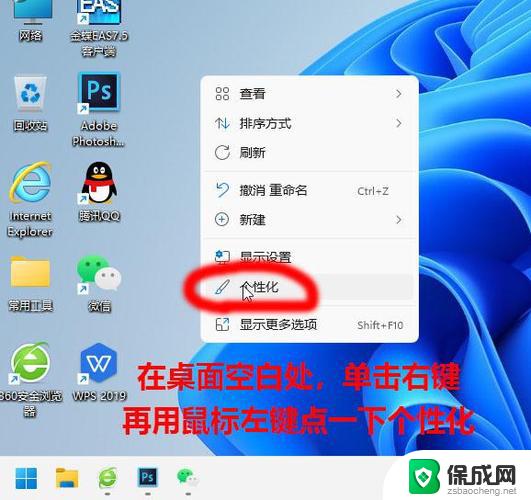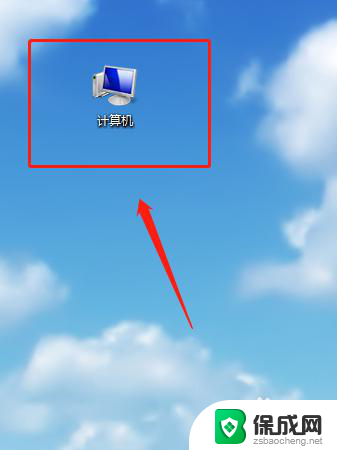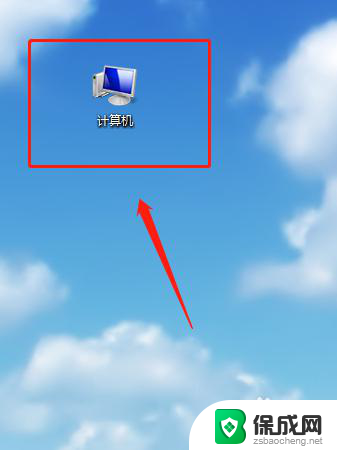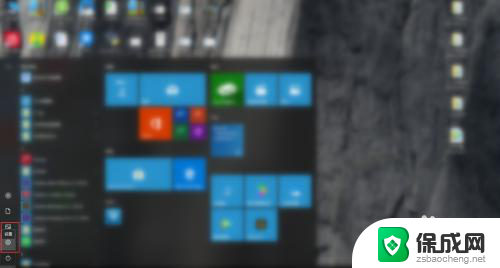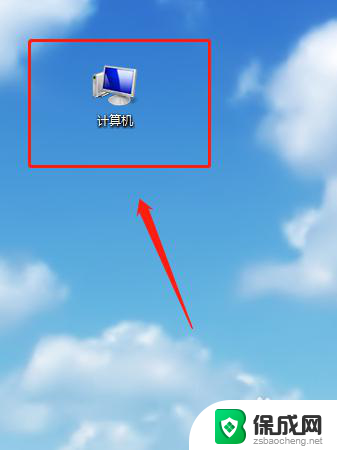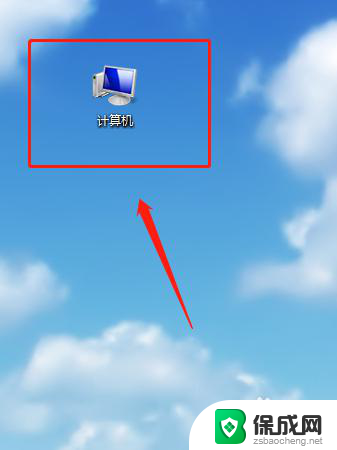怎样解除电脑桌面锁 电脑锁屏如何取消
更新时间:2023-12-29 16:09:59作者:jiang
在日常使用电脑时,我们常常会遇到桌面锁定或屏幕锁屏的情况,无论是因为长时间不使用电脑而自动锁定,还是因为我们在离开电脑前手动设置了锁屏密码,这些情况都可能带来一些麻烦。我们应该怎样解除电脑桌面锁和取消电脑屏幕锁屏呢?本文将为您介绍几种简单有效的方法。
方法如下:
1.第一步:打开电脑后,在电脑的桌面上先找到“计算机”如下图所示。
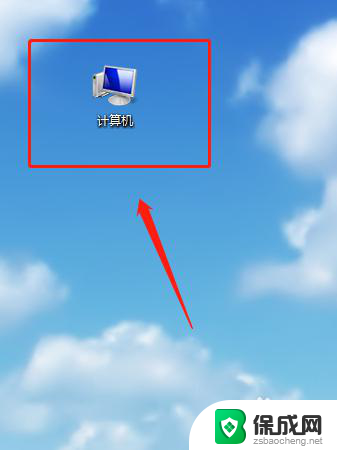
2.第二步:双击计算机进来找到“打开控制面板”如下图所示。
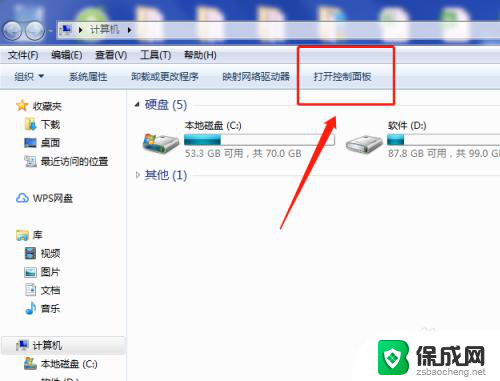
3.第三步:在“所有控制面板项”里面找到“个性化”如下图所示。
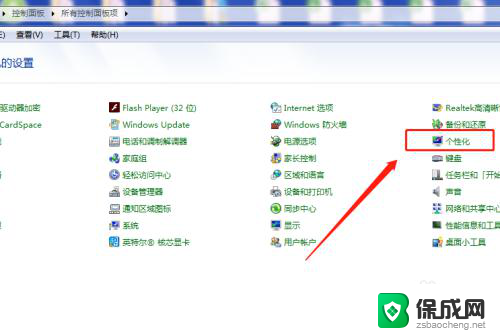
4.第四步:打开个性化找到右下角的“屏幕保护程序”如下图所示。
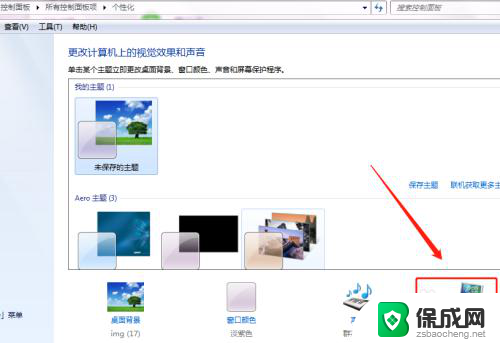
5.第五步:将“在恢复时显示登录屏幕(R)的勾去掉再点”确定“即可,如下图所示。
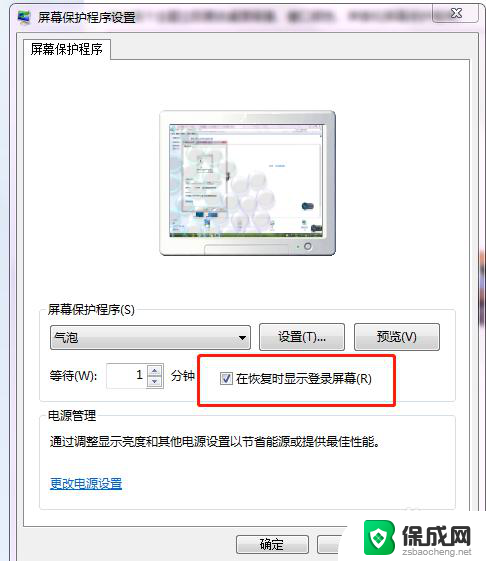
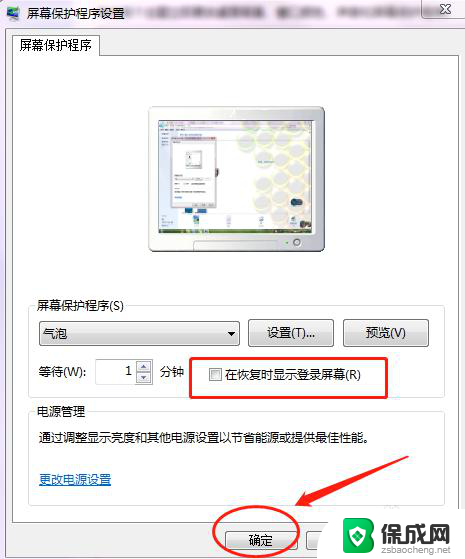
6.第六步:可以将”等待(W)的时间改成30分钟以上,这样就不会频繁的锁屏。如下图所示。
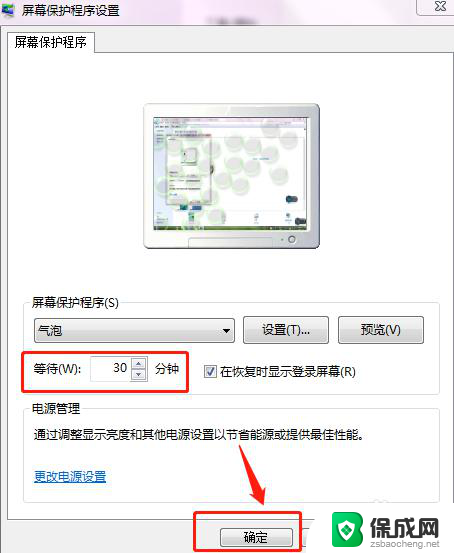
以上是解除电脑桌面锁的全部内容,如果您遇到这种情况,可以按照以上方法解决,希望对大家有所帮助。